時間:2024-03-11 來源:互聯網 瀏覽量:
隨著新版Edge瀏覽器的推出,許多用戶可能會遇到網頁兼容性的問題,為了解決這一問題,我們可以通過設置瀏覽器的兼容性模式來確保網頁的正常顯示。在Microsoft Edge瀏覽器中,隻需簡單的幾步操作,就可以輕鬆地設置網頁的兼容性,讓您享受更流暢的瀏覽體驗。接下來讓我們一起來了解如何設置新版Edge瀏覽器的網頁兼容性模式。
步驟如下:
1.打開edge瀏覽器。

2.點擊右上角的【•••】按鈕。
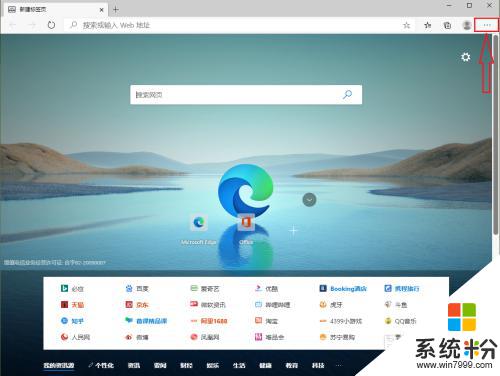
3.點擊【設置】。
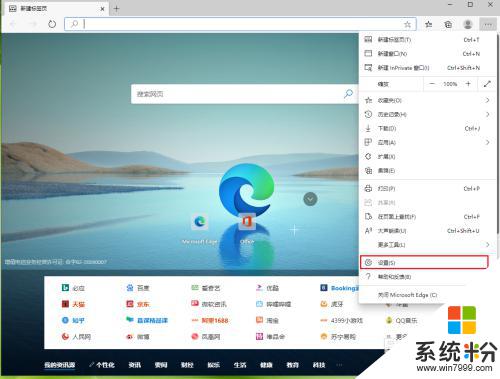
4.點擊【默認瀏覽器】。
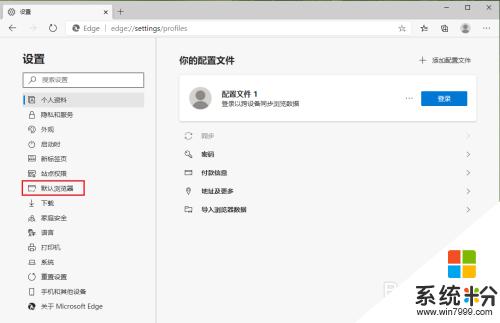
5.點擊“允許在 Internet Explorer 模式下重新加載網站”後麵的開關。
注意:開關顯示灰色,表示關閉;開關顯示藍色,表示開啟。

6.兼容模式開啟,設置完成。
注意:重啟瀏覽器生效。
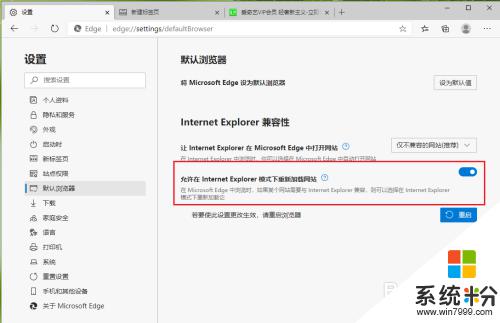
以上是有關如何設置兼容的Microsoft Edge瀏覽器的全部內容,如果遇到這種情況,您可以按照本文的操作進行解決,非常簡單快速,一步到位。